パソコンへ高音質にCDのデータを取り込みたい!!
そんな私が使っているのはdBpoweramp CD Ripperです。
dBpoweramp CD Ripperとは?
あのネットワークプレーヤーで有名なLINNが推奨しているリッピングソフトウェアです。
私が音楽を聴く際、CDからPCへ音楽データを取り込み(リッピング)を行いますが、リッピングのツールによって品質に大きな差が出ます。
その差とは?
それは、ここで紹介するdBpoweramp CD Ripperが、リッピングのレベルを「Secure」にすることで、高精度にCDデータを取り込むことができる点です。
主なメリット
この他に主なメリットとしては、次の機能が挙げられます。
- DSDで取り込み(R 17以降)
- PCM:ビット深度 最大32bit/サンプルレート 最大384 Khzで取り込み可能
- DSD:512で取り込み可能(R 17以降)
- インターネット経由でDBからアルバム名やタイトル名を自動入力(一部対応してないアルバムもあるが、私の所有の9割のアルバムは自動入力できました)
- DSP機能が搭載。ReplayGain(後述します)などが調整できる
私が特に気に入っているのは、アップサンプリングによるハイレゾが楽しめる点。
他にもアップサンプリングできるソフトはありますが、リッピングと一緒にハイレゾ化できるのは楽で良いです。(dBpowerampを使う前は、リッピングした後に、別のソフトでアップサンプリングを実施していて手間でした。。)
何より、引き出す音の情報量が多いです。
dBpoweramp CD Ripperでリッピングしなおすと、今まで埋もれていた音が聞こえます。
もちろんマスター音源からハイレゾを入手できるのが一番ですが、現状リリースされているハイレゾ音源は少ないです。
そんな中で、ハイレゾ化できる本アプリは非常に重宝しています。
(参考)リッピング(Ripping)とは
リッピング(Ripping)とはCDのデータを取り込むことを言います。ちなみにRipには元々「搾り取る」という意味があり、これを思い浮かべるとリッピング=「取り込む」がイメージできるかと思います。。
入手先
dBpowerampは有料です。ただし、21日間フリーのトライアル版がありますので、ご興味ある方は是非!
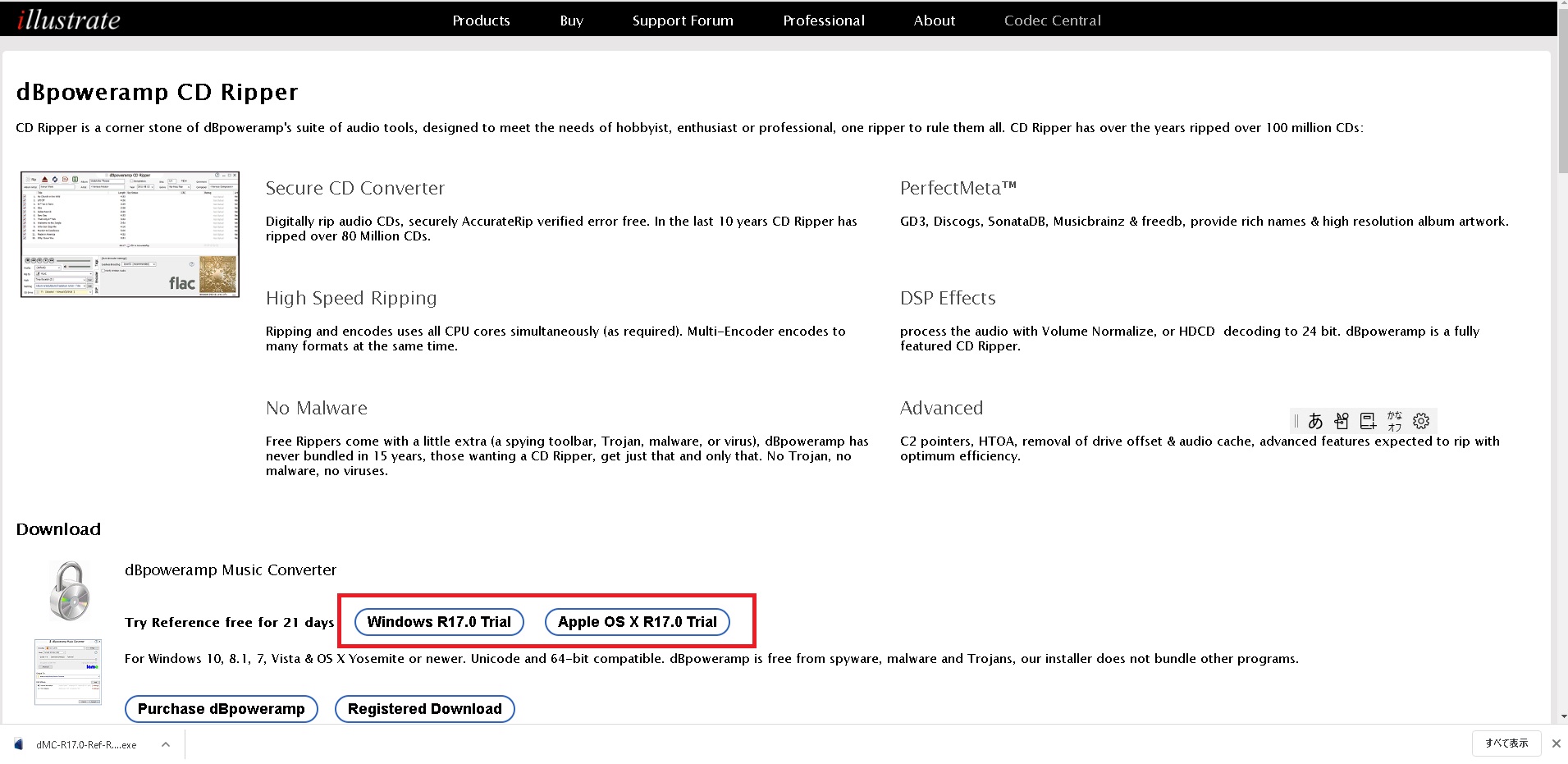
パッケージ版もあります。
インストールはウィザードにしたがって行ってください。
使いかた
1.dBpoweramp > CD Ripperをクリックします。
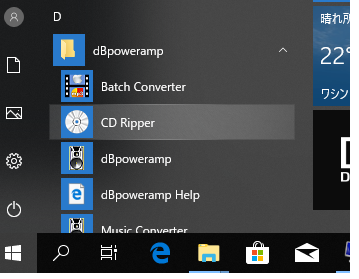
CD Ripperが開きます。
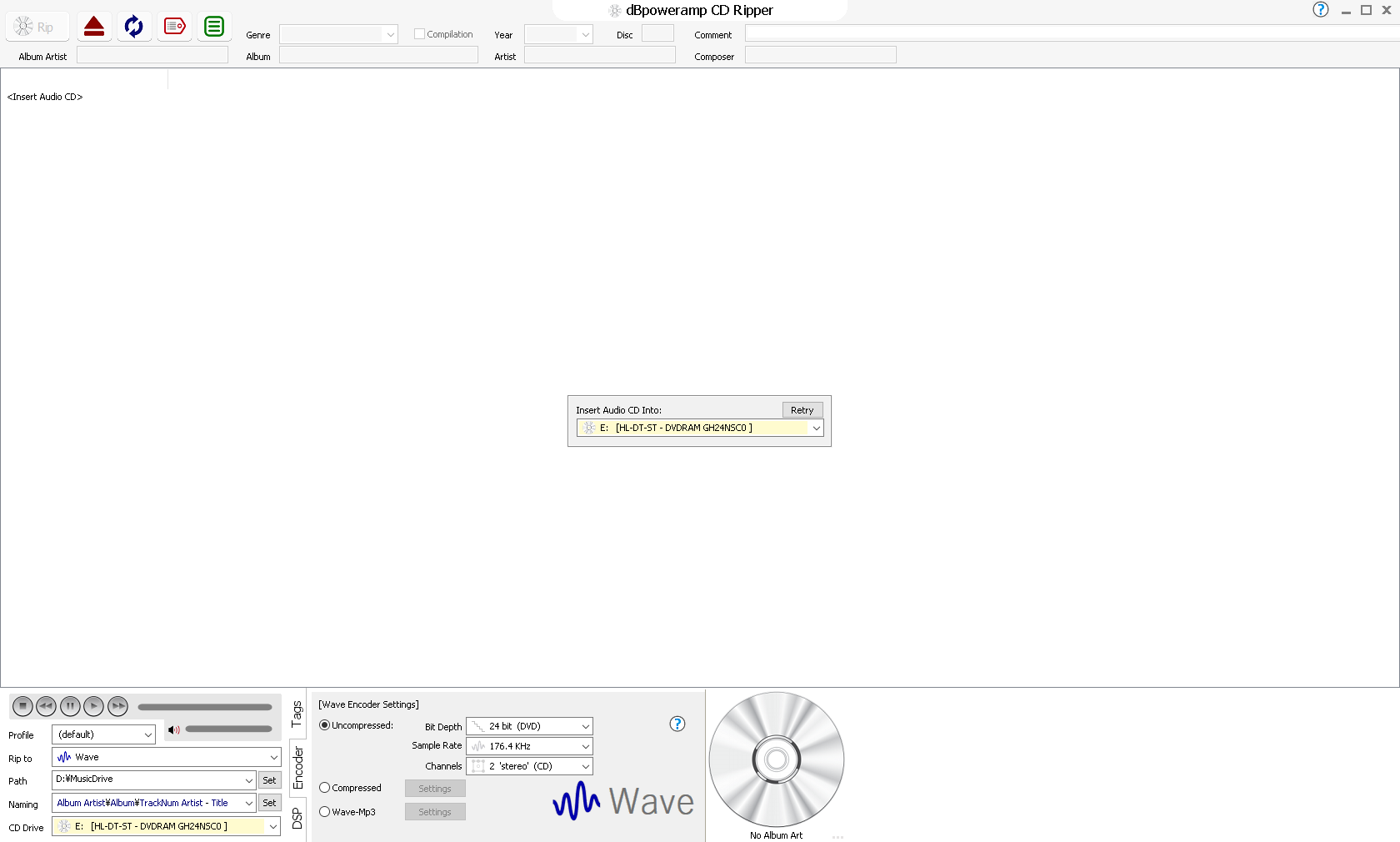 2.CDをパソコンのトレイに挿入します。
2.CDをパソコンのトレイに挿入します。
3.緑のアイコン -> CD Ripper Optionsを選択します。
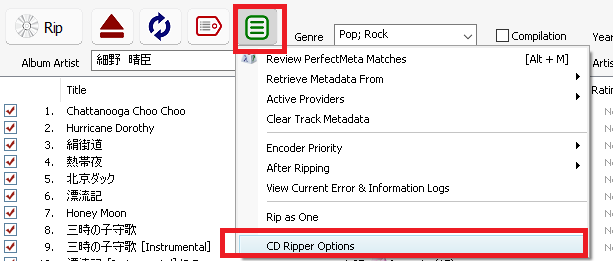
4.Secure (Recover Errors)をクリックします。
*CDを読み取る時にエラーを検出して、リカバリー(回復)を実施します。音質優先のためにSecureを選択することをおすすめします。
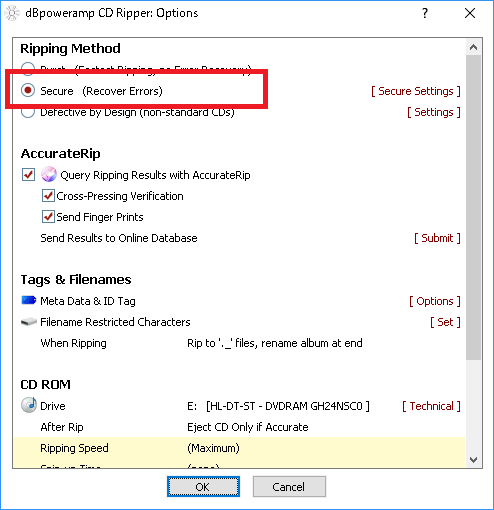
5.手順9でファイル形式をDSDにする場合は、エラーを防ぐためWhen RippingをRip direct to final filenamesにしてください。(DSD以外の場合は、そのまま手順6に進んでください。)
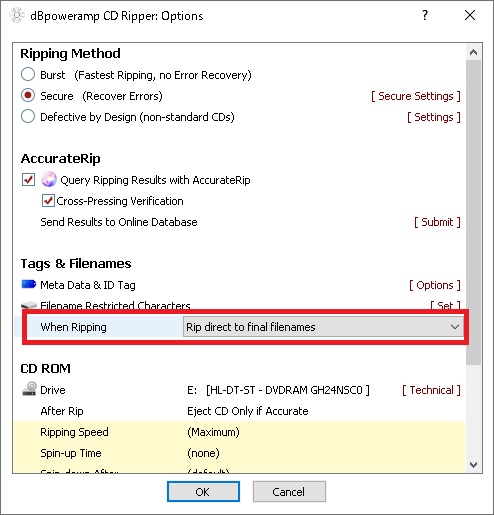
6.ここではDSP機能でReplayGain(*)を設定します。ここはお好みです。ReplayGainしない方はスキップしてください。
*ファイル再生時に、音量を均一化するための機能です。音楽ファイルによって音量が異なるため、ユーザーはボリュームを手動で調整していますが、この機能を使うとボリュームを自動で均一化してくれます。
DSPタブ -> Add DSP Action -> Add DSP Effect -> ReplayGain
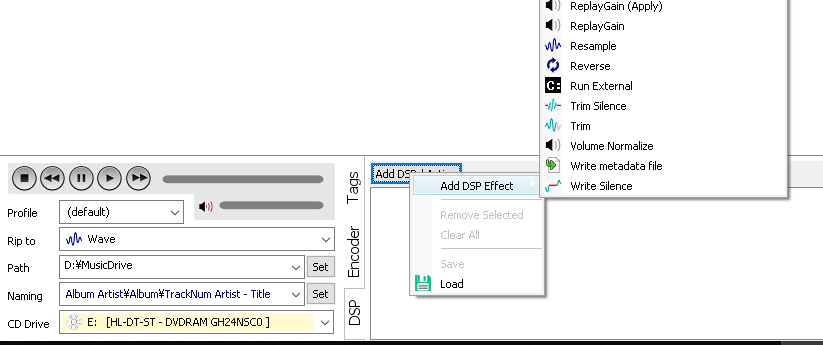
7.画面下の…をクリックします。
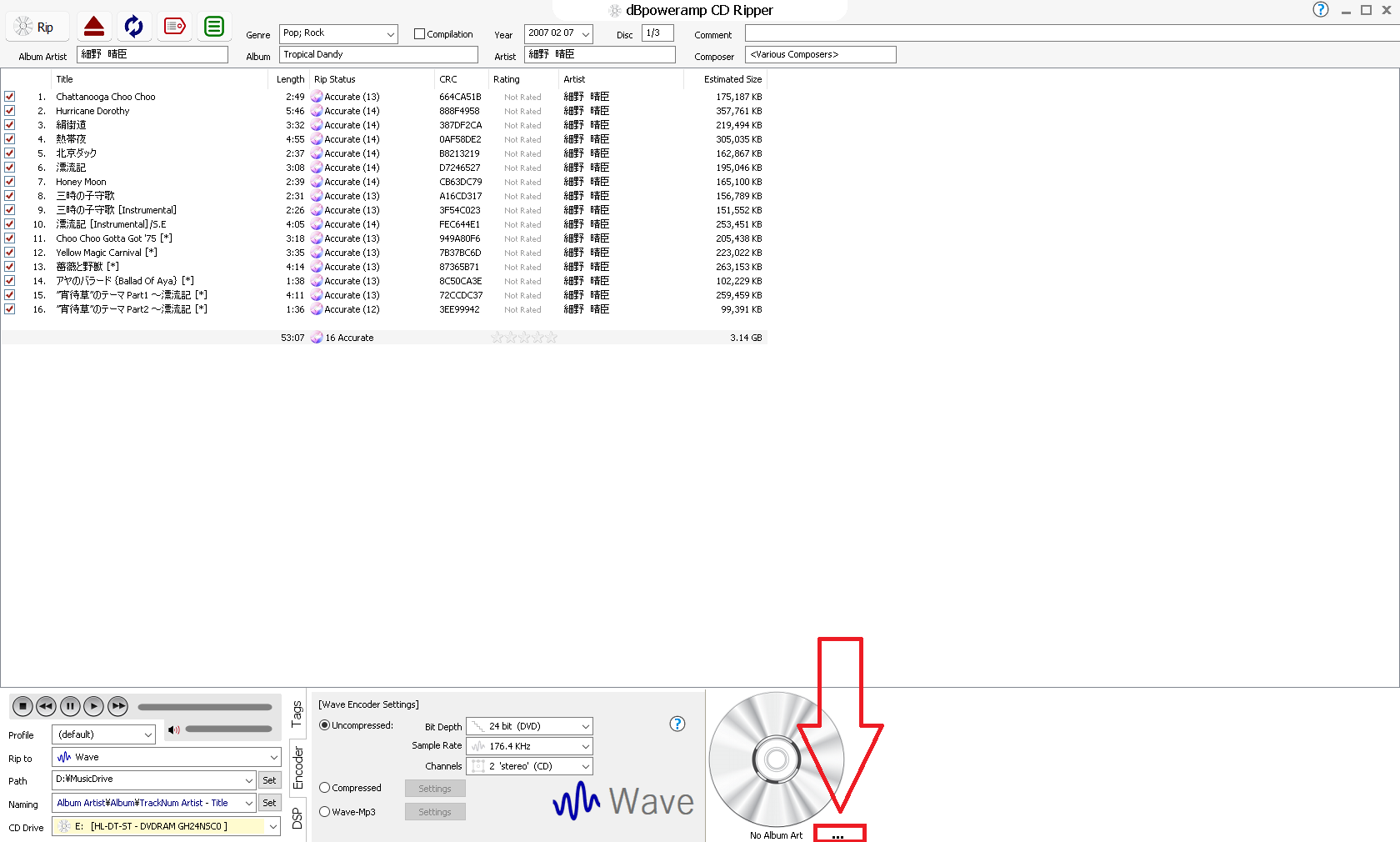
アルバムアートワークが表示されます。
8.適したアートワークをクリックします。

9.ファイル形式、ビット深度、サンプリングレートを選択します。以下は私が行っている設定です。
Rip to: Wave
Bit Depth: 24 bit
Sample Rate: 176.4 Khz *
* CDのサンプルレートは44.1 Khz。私は整数倍の176.4でアップサンプリングしています。
*上記設定で、アルバムによりますが、1枚で容量は約2~3GBです。
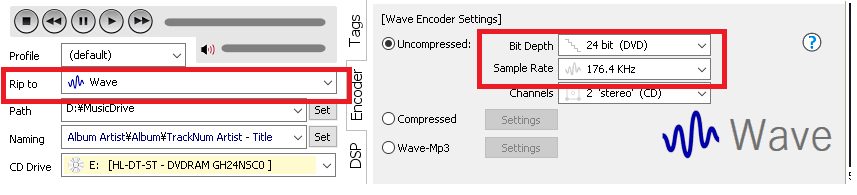
*ファイル形式でDSDを選ぶ場合は、手順5を参照ください。
10.画面左上のRIPをクリックします。
トラブルシューティング
Q. リッピングした後、曲のタイトルが文字化けする
A
WindowsメニューからdBpowerampを開きます。
Audio CodesのList/Optionsをクリックします。
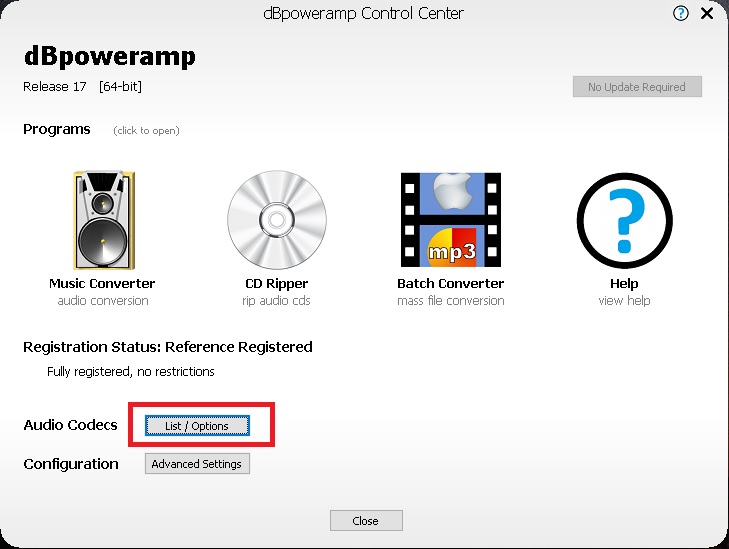
Tag CreationからID3v2またはID3v2&ID3v1を選択して、OKをクリックします。
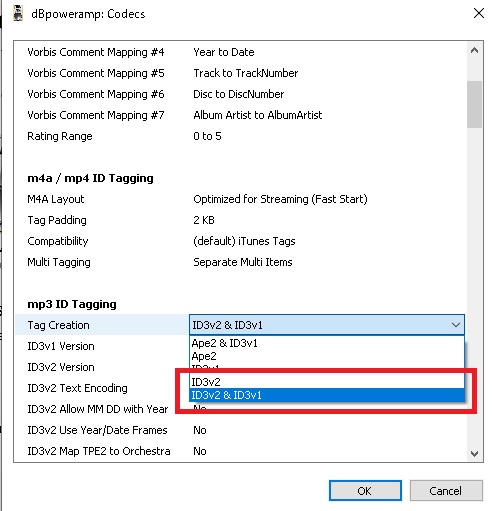
再度、CD Ripperでリッピングしなおします。
Q. DSDでリッピングした後、曲のタイトルが文字化けする
A
MP3tagというアプリケーションを使います。
アプリケーションを起動した後、文字化けした楽曲データのフォルダを指定します。
タグを取得 > Discogs > アルバム名で検索 > タグ情報を設定するでOKをクリックします。
保存します。
Q. リッピングエラーが発生する
A
CDの盤面を綺麗にしてもエラーが発生する場合は、Ripping MethodをBurstに変更してリッピングします。
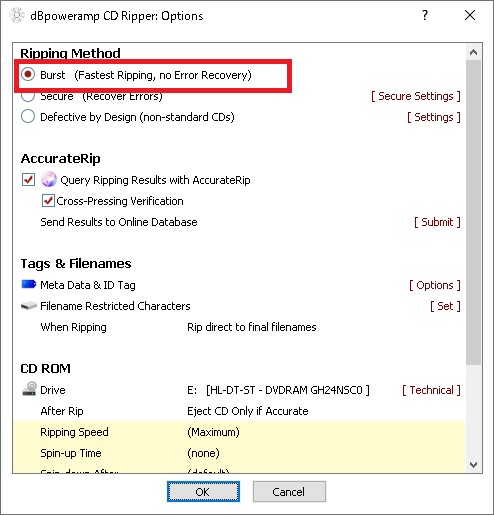
ただし、CDに汚れや傷が残る場合はノイズがのる可能性があります。
Q. DSD形式でリッピングするとエラーになる
A
緑のアイコン -> CD Ripper Optionsを選択します。
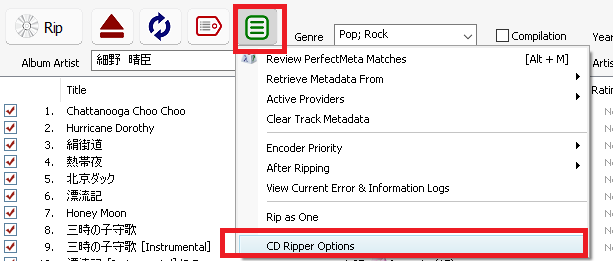
When RippingをRip direct to final filenamesにします。
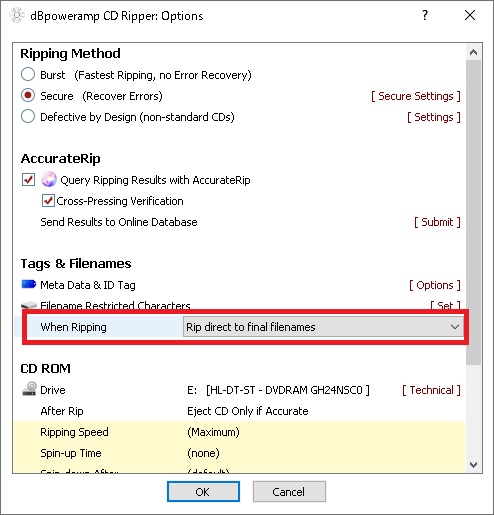
まとめ
いかがでしたしょうか?
Exact Audio Copyなど、無料のリッピングソフトウェアがありますが、アップサンプリングまで一括して処理してくれるのは実にありがたいです。
そして、他より遥かに高音質にリッピングできる・・、dBpoweramp CD Ripper、かなりおススメです!
ちなみに、高精度にリッピングした音源を、高品質に再生できるプレーヤーはいくつかあります。関連記事は次のとおりです。ご参考まで。
・HQplayer:
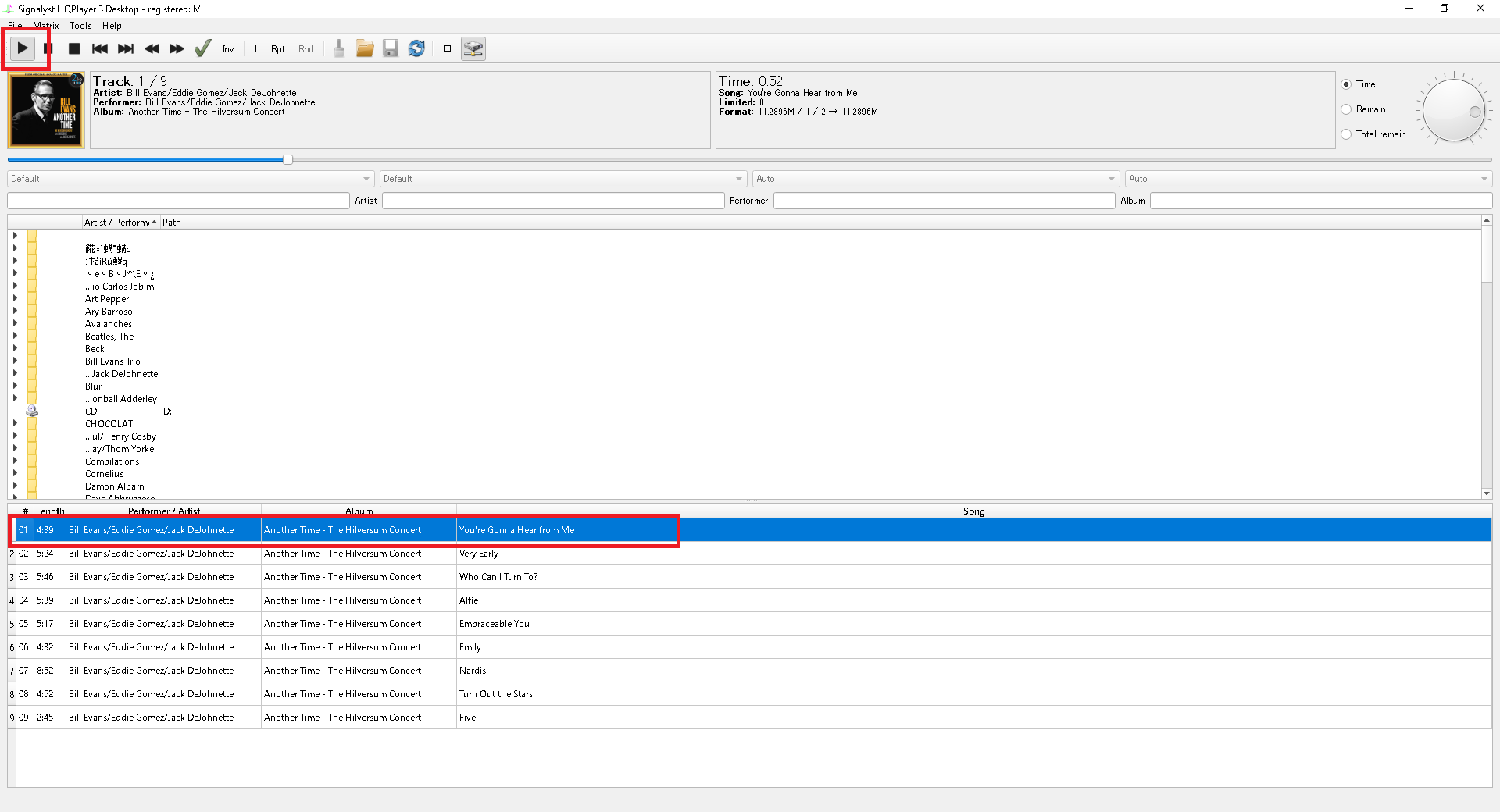
・Audirvana:
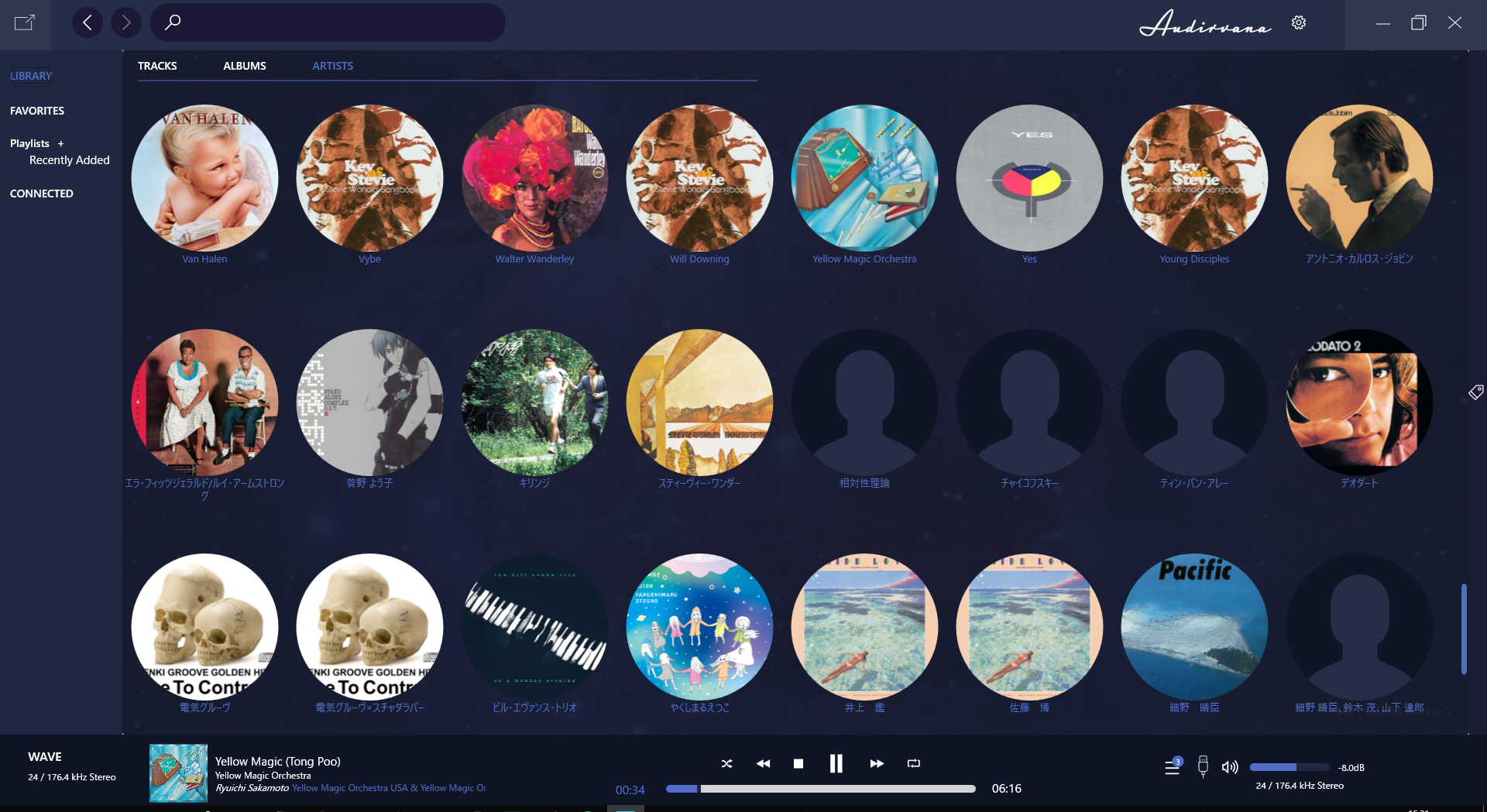
以上、「CDを高精度にリッピング(dBpoweramp CD Ripper)」でした。
ご覧いただき、ありがとうございました。
関連記事
ファイル形式を変換するソフトウェアです。
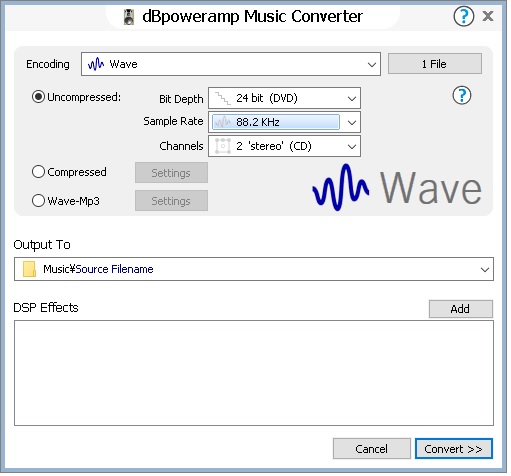

正確にリッピングされているかチェック!

無料のリッピングソフト、Exact Audio Copyです。

ソフトとハードの両面から高精度にリッピング!

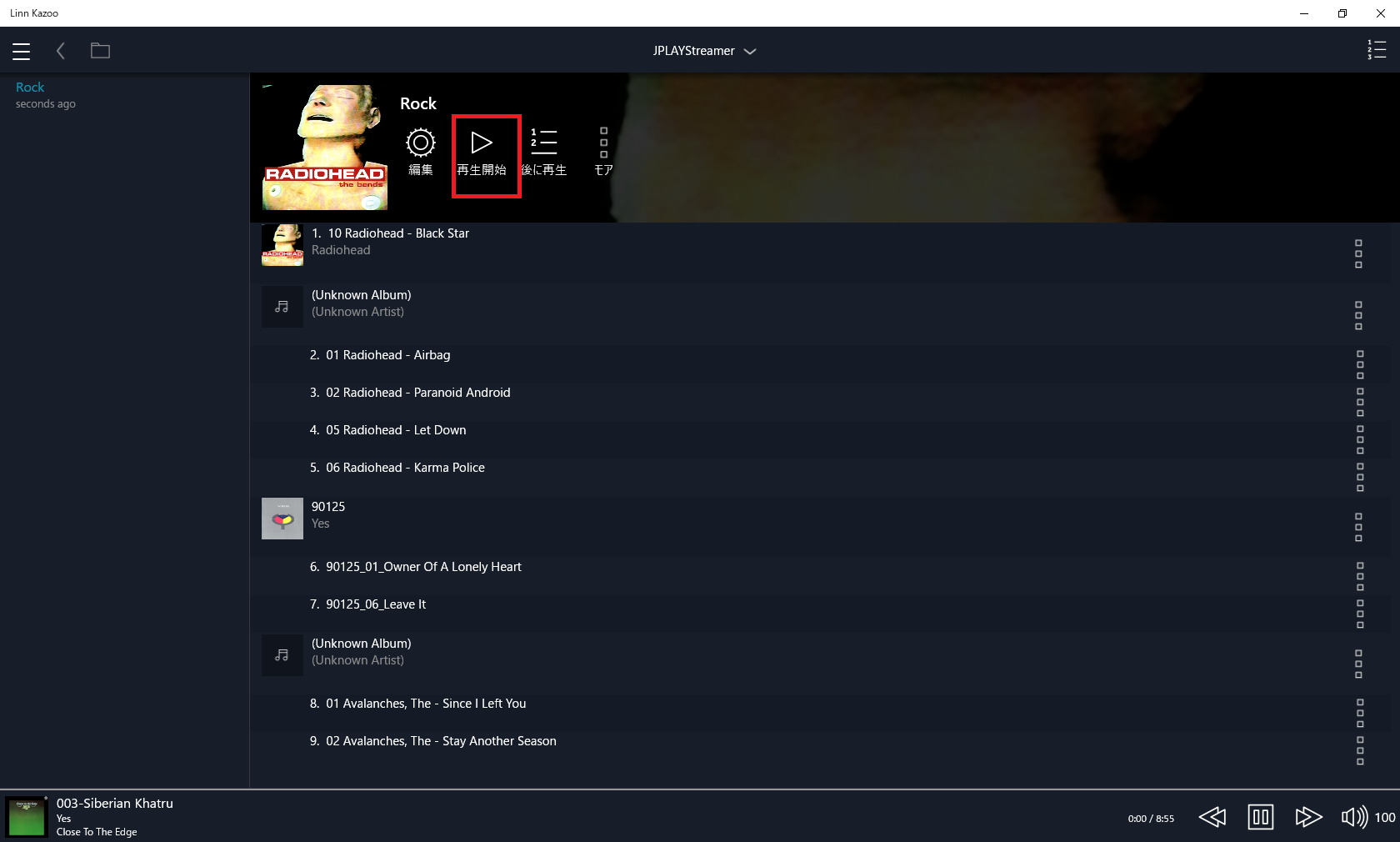
コメント
設定の際に、参考になりました。ありがとうございます。
コメントの欄をお借りして、恐縮です。
音量を均一化するDSP機能のReplayGainの設定ですが、ReplayGainとReplayGain(Apply)と2つあります。どちらに設定するものなのでしょうか。
参考までにご教示いただければ、幸甚であります。
返信が遅くなり、すみません。
コメントありがとうございます。
ReplayGainとReplayGain(Apply)についてです。
最初にCDをリッピングする際は、ReplayGainを選びます。
ReplayGain(Apply)は、既にReplayGainのID Tagが付いているデータに対して設定します。
ですので、Converterの機能を使う場合に、さらに音量を調整したい場合に使用する設定との認識です。
DSD設定にして取り込んだ後
ハイレゾ対応のDAPに送りきこうとしたら10秒しか再生できません。
どうしてでしょうか、、、?
DAPのドライバーのバッファーを調整するか、DSDのリッピングの周波数を64まで落とすかですね。
間違っていたら、すみません。